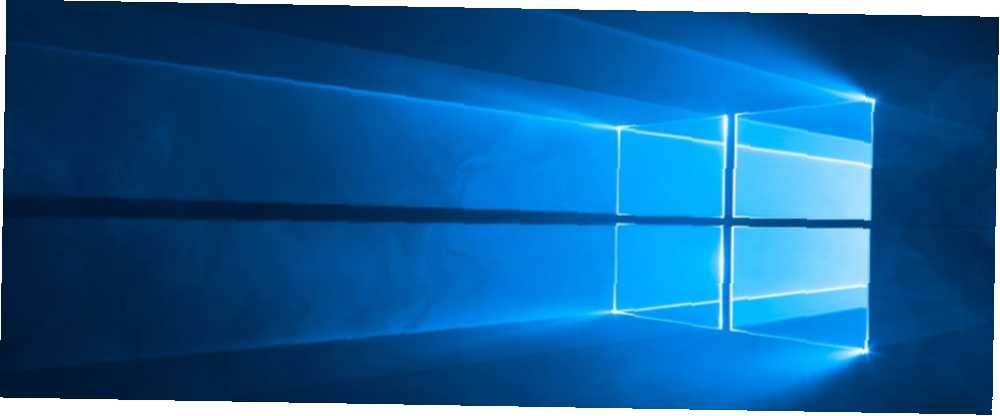
Owen Little
0
2384
711
Windows, kullanıcılarına dizüstü bilgisayarın veya bilgisayarın güç seçeneklerini nasıl kullandığı konusunda oldukça sağlam kontroller sağlar. Ancak, varsayılan olarak, Windows Hazırda Bekletme seçeneği kolayca erişilemeyen bir seçenektir..
Hazırda Bekleme ve Uyku Modu
Hazırda Beklet ve Uyku modları arasında yalnızca küçük bir fark var Uyku Modu ve Hazırda Bekletme Modu: Hangi Güç Tasarrufu Modunu Kullanmalısınız? Uyku Modu ve Hazırda Bekletme Modu: Hangi Güç Tasarruf Modunu Kullanmalısınız? Uyku modu tam olarak ne yapar? Windows bilgisayarlarda ek bir seçenek olan Hazırda Beklet modundan farkı nedir? Hangisini seçmelisin ve onları kullanmanın olumsuz yönleri var mı?? .
Uyku modunda, bilgisayar düşük enerjili durum olarak adlandırılır ve ekrandan, sabit sürücüden ve bağlantı noktalarından güç kesilir. Uyku modunda hala çalışan tek bileşen RAM'dir.
Hazırda Beklet modunda, RAM'in yanı sıra, yukarıdakilerin hepsinden güç kesilir. Bu, elektrik kesintisi varsa, Etkileri Güç Kesinlerinin Bilgisayarınızda Sahip Olabileceği Etkileri Elektrik Kesintileri'nin Bilgisayarınızda Sahip Olabileceği Ciddi fırtınalar sırasında bilgisayarınızın fişini çekiyor musunuz? Değilse, başlamak isteyebilirsiniz. evinizde veya ofisinizde veri kaybı sağlamazsınız. Aslında, tüm dosyalarınızı ve programlarınızı kapatmanıza gerek kalmadan bilgisayarınızı veya dizüstü bilgisayarınızı kapatmakla aynı.
Bilgisayarınızı Uyku modundan tekrar açmak, Hazırda Beklet modundan açmaktan da biraz daha hızlıdır..
Windows 10 Başlat Menüsüne Hazırda Bekletme Nasıl Eklenir
Varsayılan olarak, Hazırda Beklet modu, Windows 10 başlat menüsündeki güç seçeneklerine dahil değildir:
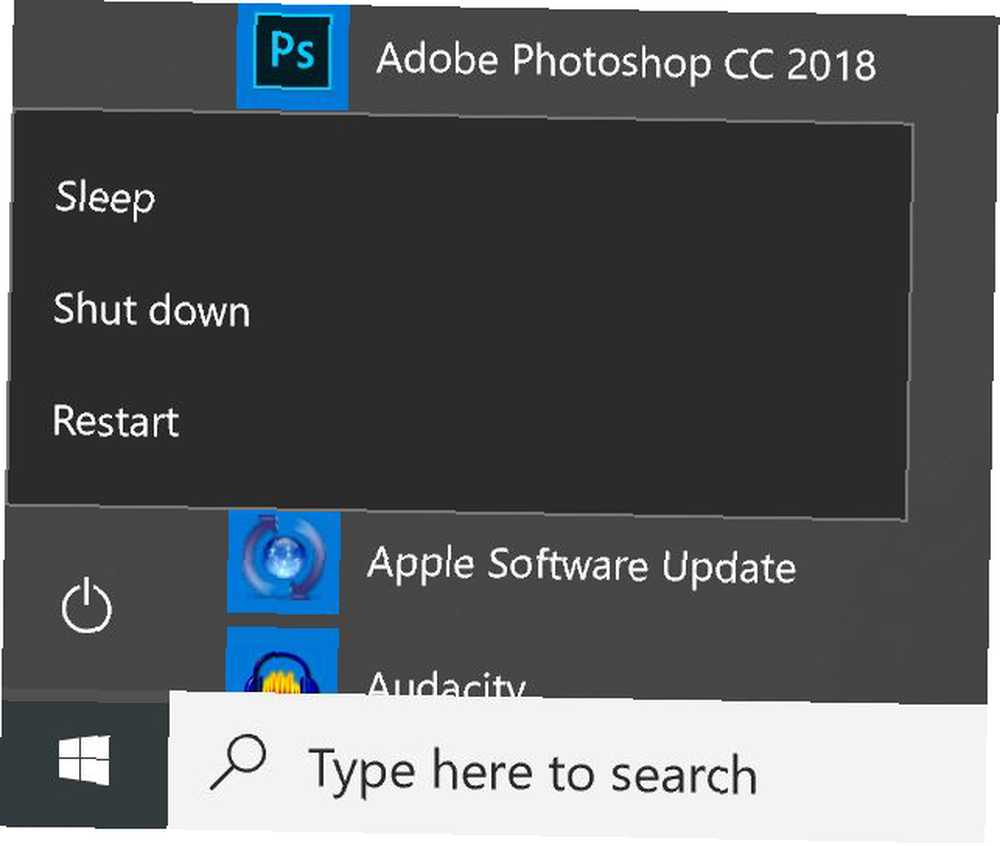
İşte eklemek için yapmanız gerekenler:
- Güç Seçenekleri'ni açın. Bunu yapmanın iki yolu vardır: Sistem tepsisindeki pil simgesine sağ tıklayın ve tıklayın. Güç seçenekleri, veya aç Kontrol Paneli ve tıklayın Güç seçenekleri.
- Click Kapağın kapanmasının ne yapacağını seçin veya Güç düğmelerinin ne yapacağını seçin.
- Göremiyorsan kış uykusuna yatmak altında Kapatma ayarları, linke tıklayınız Şu anda mevcut olmayan ayarları değiştirin.
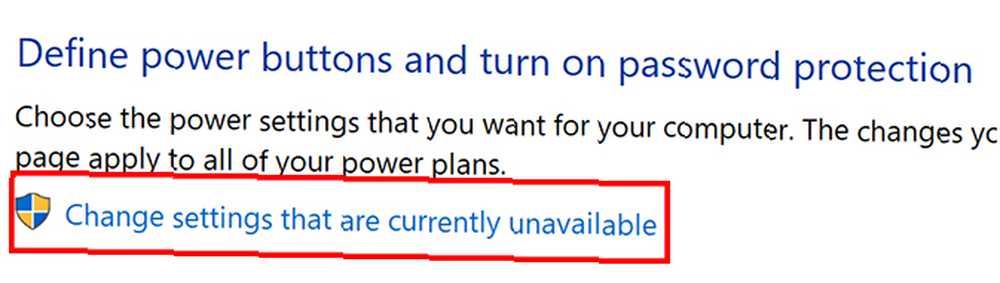
- Kapat ayarları altında, Hazırda Bekletme seçeneğini bir seçenek olarak görmelisiniz. Güç menüsünde, Hazırda Beklet seçeneğinin Güç menüsünde görünmesi için onay kutusunu işaretleyin..
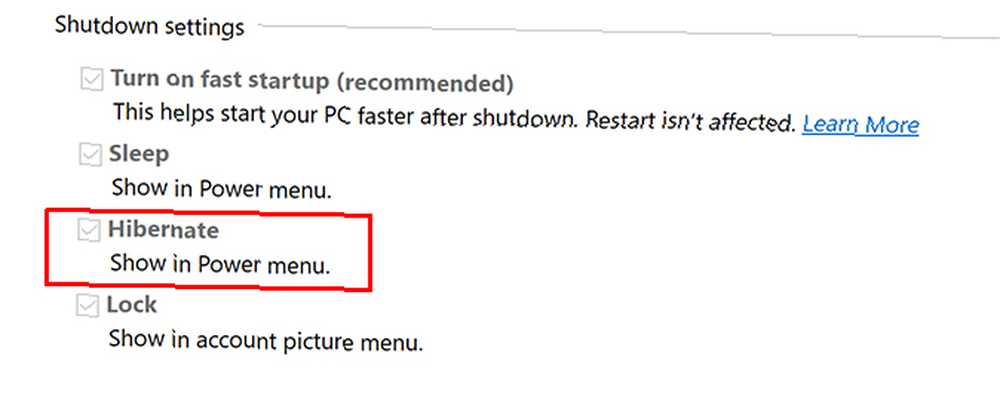
Bunu yaptıktan sonra, Başlat menüsünde Güç düğmesini tıklattığınızda şimdi seçenekler arasında Hazırda Beklet'i görmelisiniz..
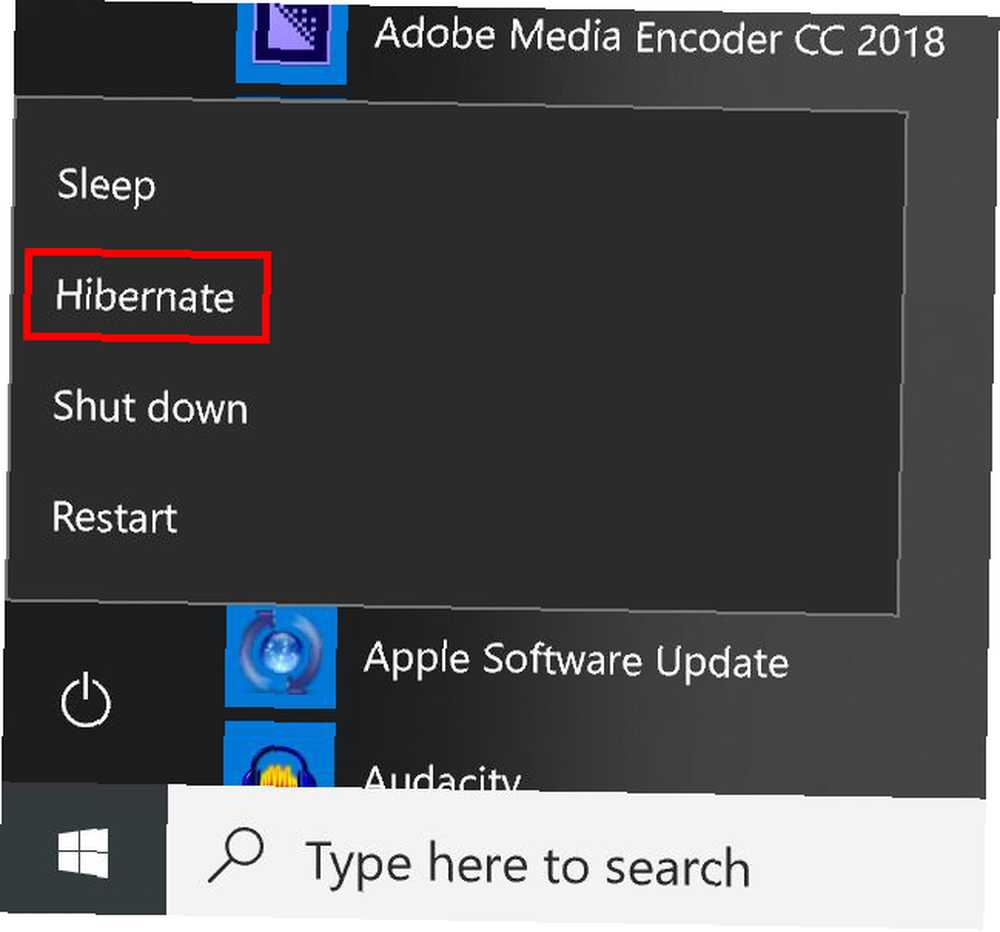
Şimdi bilgisayarınızı Uyku moduna almak yerine Hazırda Bekletme moduna almayı tercih ediyorsanız, sadece birkaç tık uzaklıktadır..
Hazırda bekletme modu sizin için uygun değilse ve bilgisayarınızın depolama alanı azalıyorsa, hazırda bekletme seçeneğinden tamamen kurtulmayı düşünebilirsiniz, Windows 10'da Hiberfil.sys Dosyasını Silmeniz Gerekir mi? Windows 10'da Hiberfil.sys Dosyasını Silmeniz Gerekir mi? Windows 10'da hazırda bekleme, çok fazla disk alanı kaplar. Silebilir hiberfil.sys, ama gerekir? İşte hazırda bekletme moduyla ilgili bilmeniz gerekenler. tamamen.











